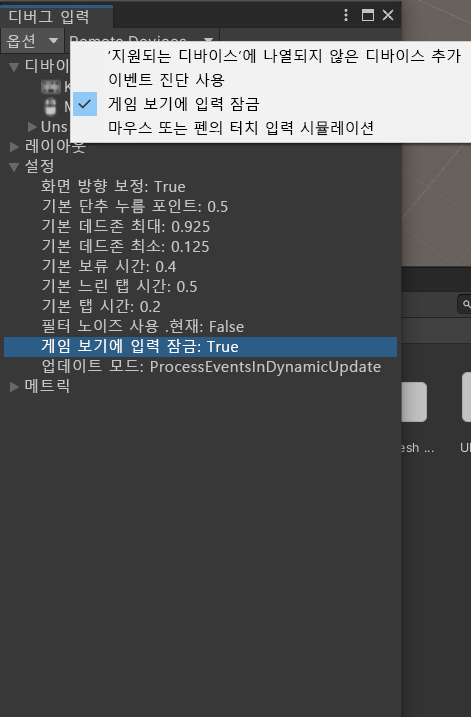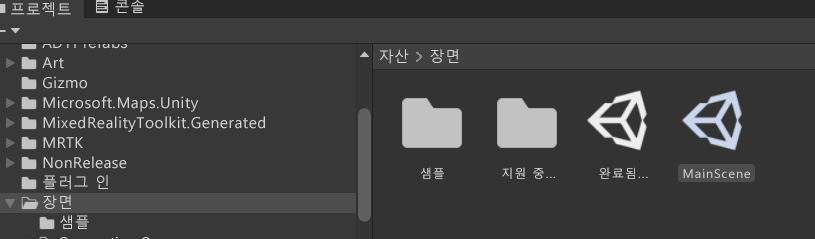Unity 시작
이 학습 경로를 지원하기 위해 완전한 Unity 프로젝트를 준비했습니다. GitHub 리포지토리에서 코드를 다운로드하고 선택한 대상 Unity 프로젝트 경로로 Zip 파일을 추출합니다.
Unity에서 Mixed Reality 솔루션을 빌드하려면 다양한 개발 도구가 필요합니다. Unity Hub 내에서 관리되는 여러 버전의 Unity가 컴퓨터에 있을 수 있습니다.
GitHub에서 압축된 폴더를 다운로드하여 압축을 풀고 프로젝트를 추출한 위치의 폴더 위치를 기록해 둡니다.
Unity Hub 내의 왼쪽 패널에서 설치를 선택합니다.
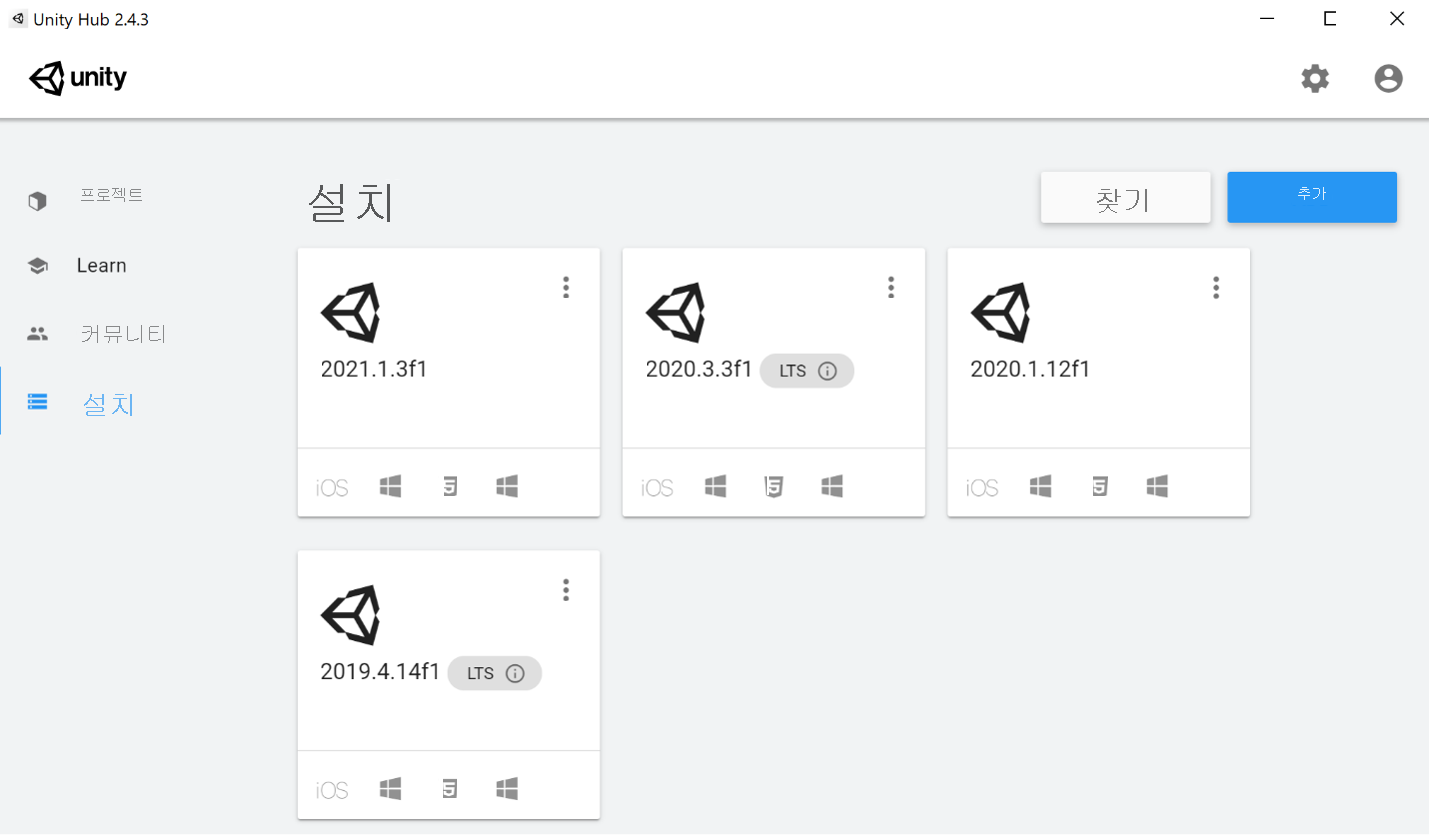
Important
이 학습 경로에는 Unity 2020.3.0f1 LTS가 사용됩니다. 아직 설치되지 않은 경우 Unity 다운로드 보관에서 파일을 다운로드하거나, .exe 설치 파일을 직접 다운로드하거나, Unity Hub에서 설치해야 합니다. LTS는 장기 지원을 의미합니다. PC 및 인터넷 연결에 따라 10-15분이 걸릴 수 있습니다.
MRTK 구성 요소 설치
MixedRealityFeatureTool.exe(Mixed Reality Feature Tool)를 시작하고 시작을 선택하여 Unity 프로젝트에 MRTK 구성 요소 설치를 시작합니다.
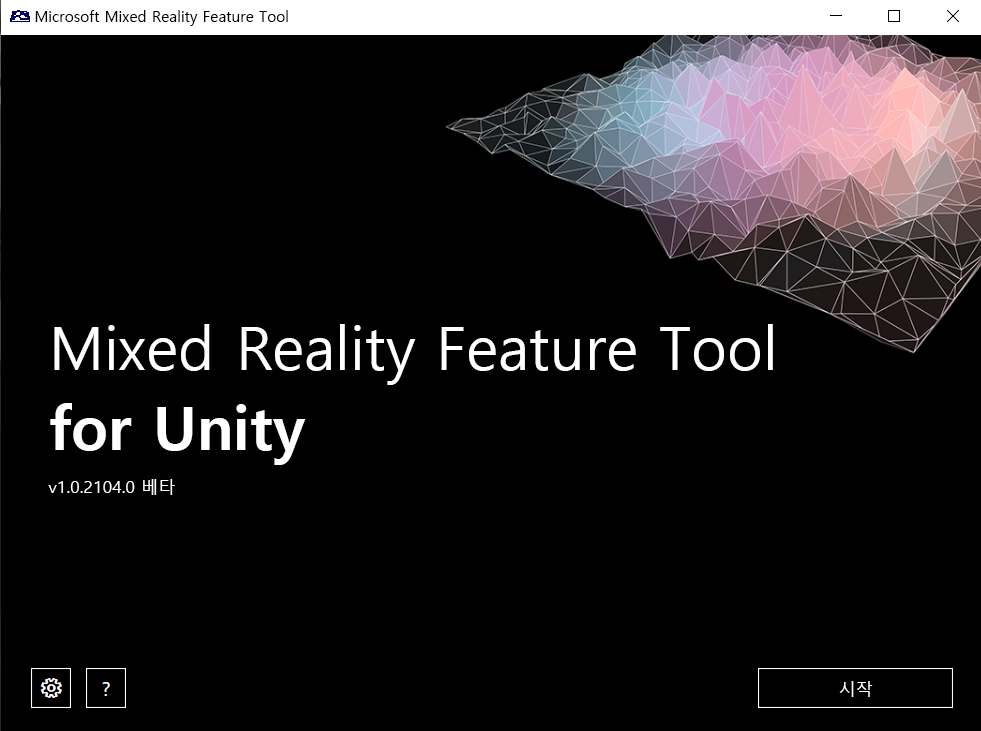
세 줄임표 ... 단추를 선택하여 Unity 프로젝트를 다운로드하고 추출한 폴더를 찾습니다. 여기에서 선택하는 폴더는 전체 Unity 프로젝트를 포함하는 Asset 폴더 바로 위에 있어야 합니다.
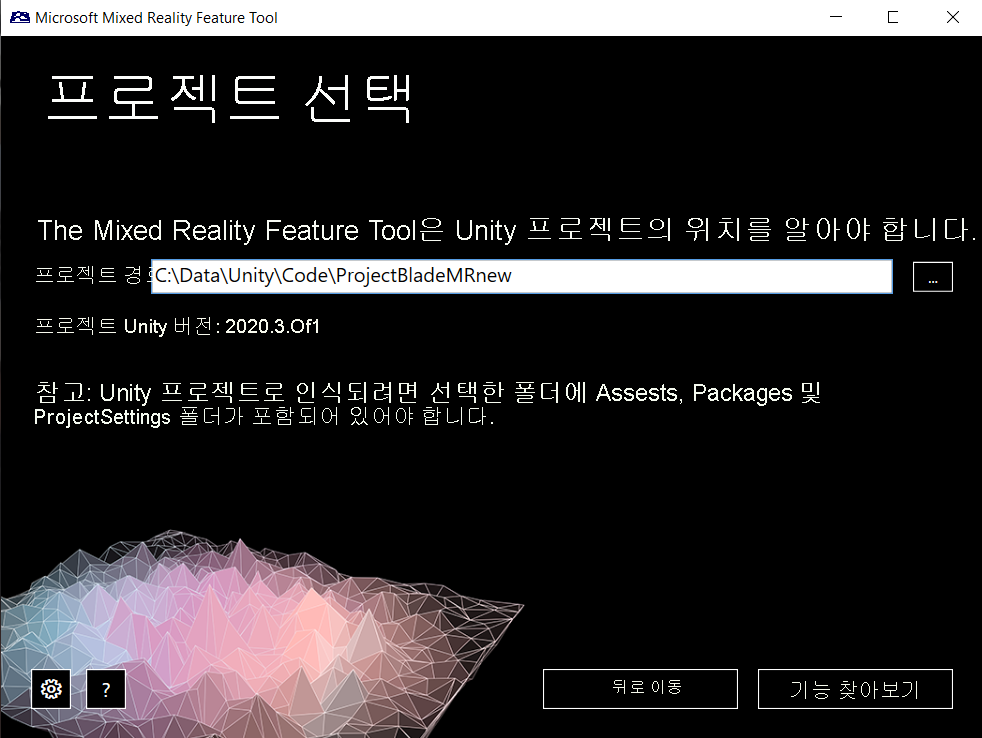
기능 검색을 선택합니다.
제공된 Unity 프로젝트와의 호환성을 위해 다음 버전을 선택해야 합니다.
- Mixed Reality Toolkit Extensions 2.5.4
- Mixed Reality Toolkit Foundation 2.5.4
- Mixed Reality Toolkit GPU Stats 1.0.3
- Mixed Reality Toolkit Plane Finding 1.0.0
- Mixed Reality Toolkit Standard Assets 2.5.4
- Mixed Reality Open XR Plugin 0.1.3
- Microsoft Spatializer 1.0176
- Mixed Reality Input 0.9.2006
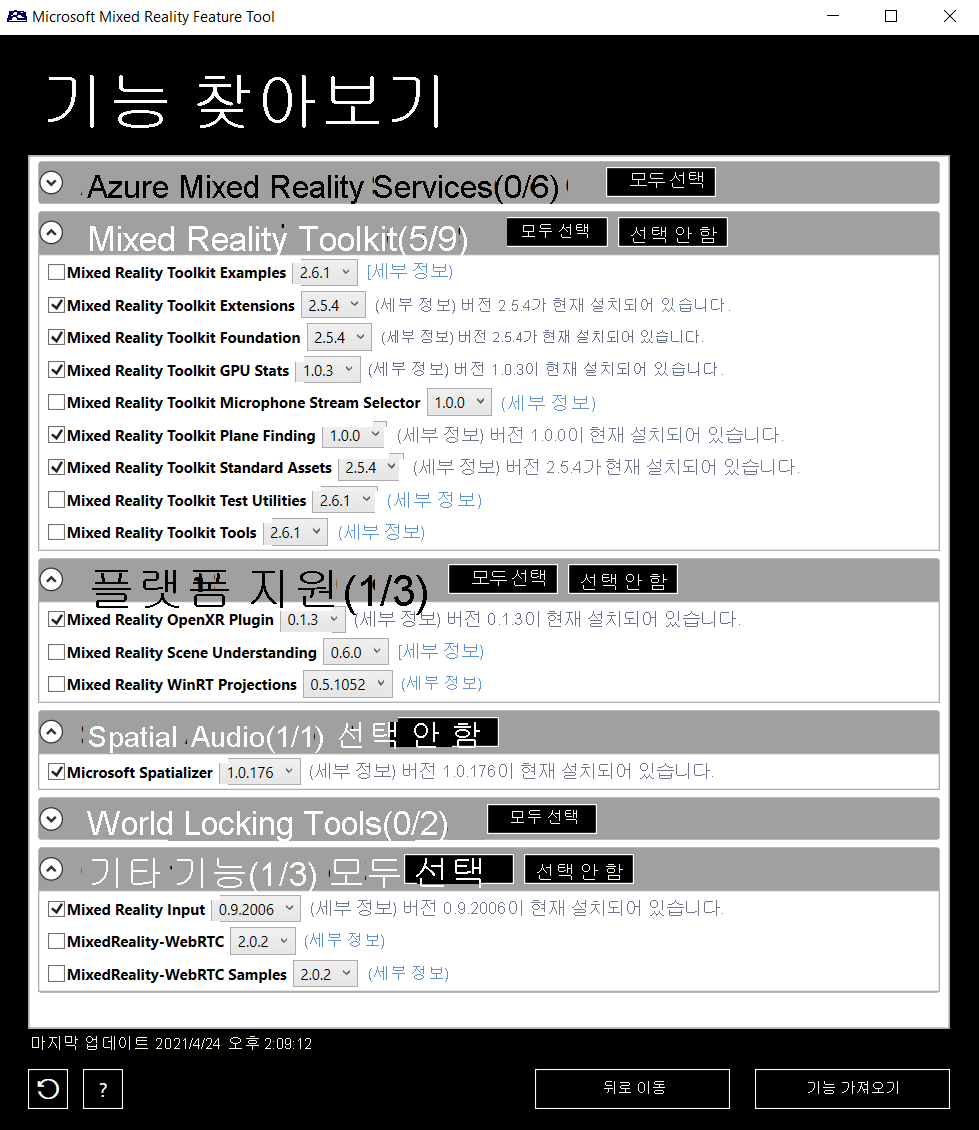
Get Features(기능 가져오기)를 선택합니다. 그러면 해당 패키지가 다운로드되고 임시 위치(패키지 캐시)에 유지됩니다.
패키지 선택 영역의 유효성을 검사하고 가져오기를 선택합니다. 패키지는 Unity 프로젝트에 복사되고 프로젝트의 패키지 매니페스트에서 필요한 수정이 이루어집니다.
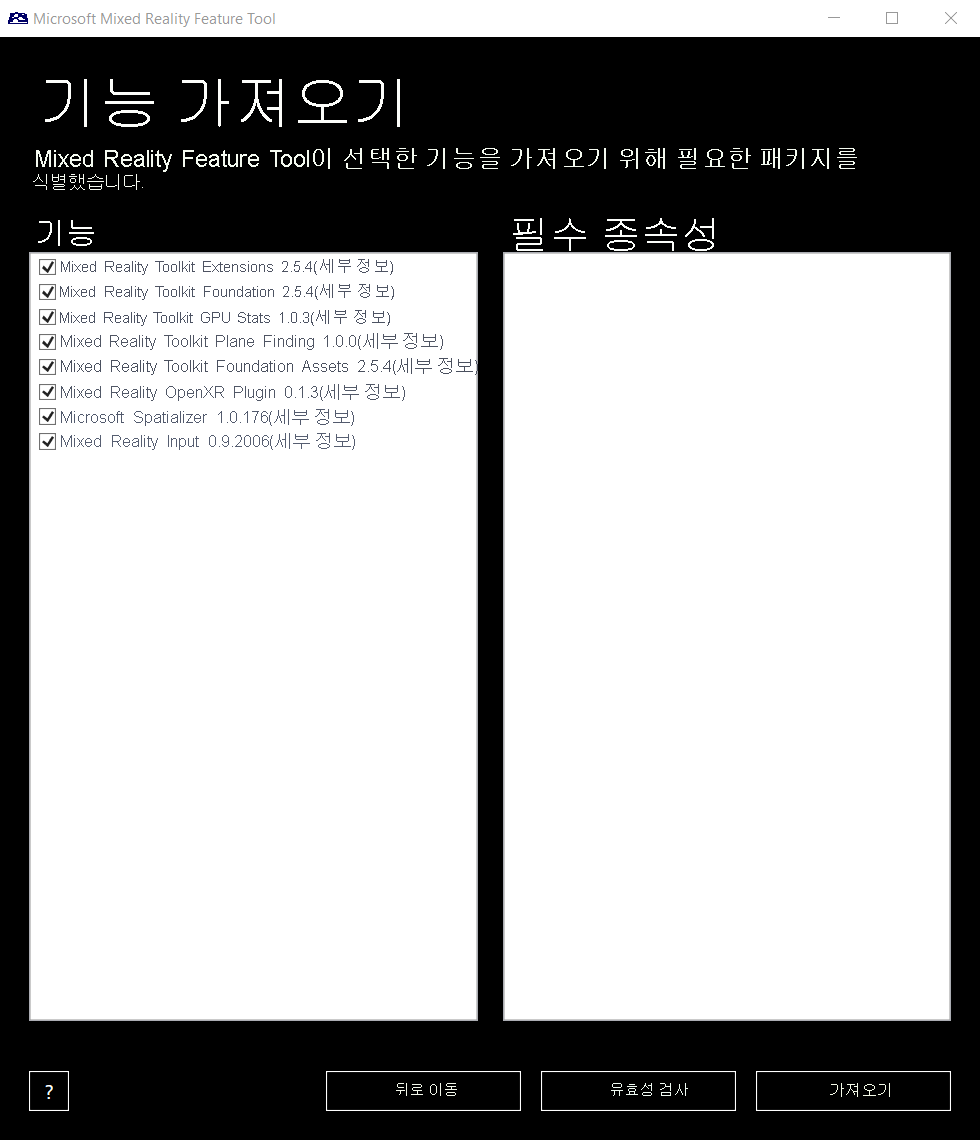
이전에 동일한 MRTK 구성 요소를 가져온 경우 다음 화면이 표시될 수 있습니다. 승인을 선택하는 것이 안전합니다.

도구가 완료되면 끝내기를 선택하여 Mixed Reality Feature Tool을 그대로 둡니다.
Unity 프로젝트 종속성 확인
Unity 프로젝트에 필요한 종속성 및 설정이 있는지 열고 확인합니다.
Unity Hub를 열고 창의 왼쪽 위에서 프로젝트를 선택합니다. 추가 단추를 사용하여 목록에 프로젝트를 추가 합니다.
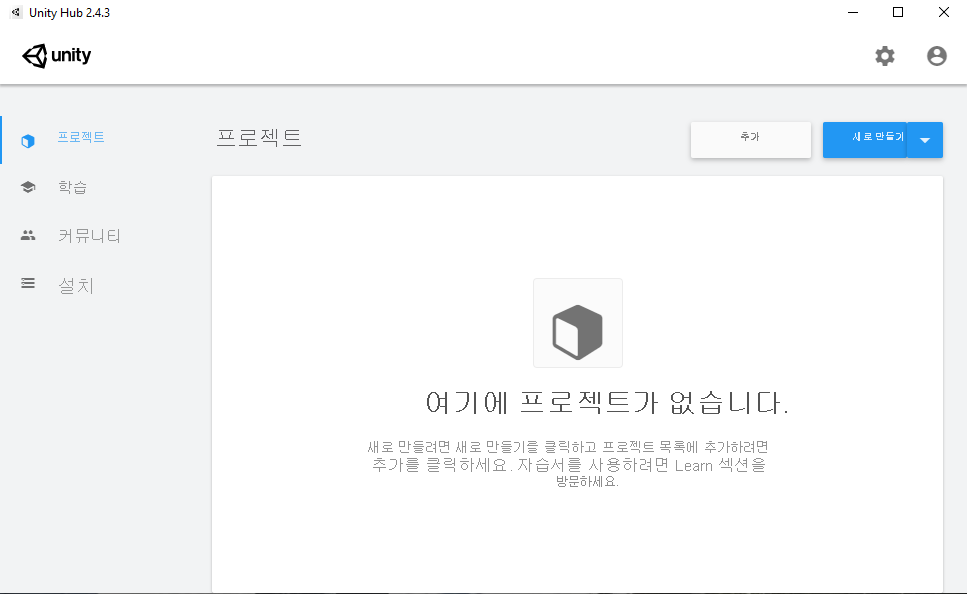
GitHub 및 Select Folder에서 가져온 Zip 파일에서 프로젝트 콘텐츠를 추출한 폴더로 찾습니다.
참고
프로젝트 이름 아래에 주황색 느낌표가 표시되면 마우스로 가리켜 제안된 작업(예: 잘못된 Unity 버전, 설치)을 포함하여 메시지의 자세한 설명을 확인합니다.
프로젝트 이름을 선택하여 프로젝트를 엽니다. Unity에서 연결된 패키지를 가져오고 컴파일하는 동안 몇 분 정도 걸릴 수 있습니다.
산 > 장면 >MainScene의 프로젝트 패널에서 주 장면을 찾고 두 번 클릭합니다.
오류 메시지가 표시되지 않으면 프로젝트를 구성하고 개발할 준비가 된 것입니다. 허용되는 경고 메시지가 표시될 수 있으며 프로젝트의 기능을 방해하지 않습니다.
프로젝트 설정 완료
이 프로젝트는 OpenXR 플러그 인을 사용합니다. OpenXR은 개발자가 광범위한 AR/VR 디바이스를 원활하게 대상으로 지정하도록 하여 AR/VR 개발을 간소화하기 위해 Khronos에서 개발한 개방형 무료 표준입니다. 이 새로운 플러그 인을 사용하려면 Unity 편집기에서 OpenXR과 상호 연결되는 입력을 지원하도록 구성을 약간 변경해야 합니다.
재생 단추를 사용하여 Unity에서 프로젝트를 실행하기 전에 게임 보기 옵션에 입력 잠금을 사용하도록 설정합니다. 창 > 분석 입력 디버거 > 옵션 드롭다운 메뉴에서 찾을 수 있습니다>. 이 설정은 편집기에서 지속되므로 한 번만 수행하면 됩니다.